Toimingud, kui arvuti või sülearvuti ei lülitu alguse läbi

- 4748
- 163
- Ross Erdman
Kui teiega juhtus ebameeldiv lugu, kui pärast arvuti väljalülitamist ripub kõik ebaõnnestunult, ei tohiks te sattuda meeleheitesse ja süüdistada hiljuti värskendatud Windows 10 opsüsteemi kõigis hiljuti värskendatud opsüsteemis.
Põhjused, miks Windows 10 ei lülitu välja, võivad olla mitu. Ja kui esimest korda oli ikkagi võimalik sülearvuti või arvuti sunniviisiliselt välja lülitada, siis järgmine kord on parem seda mitte teha.

Sageli juhtub, et kasutaja ei saa oma arvutit normaalselt välja lülitada
Töö sunnitud töö lõpuleviimine mõjutab opsüsteemi negatiivselt. Lihtsam on süveneda probleemi olemusse, välja mõelda ja pärast seda kõrvaldada külmumise põhjus.
Kuidas sülearvuti probleemi kõrvaldada
Kõik mõistavad suurepäraselt, et statsionaarne arvuti ja sülearvuti on väga lähedased "sugulased", kuid siiski võivad neil olla erinevad probleemid. Seetõttu võivad vale töö põhjuste kõrvaldamise viisid märkimisväärselt erineda, mitte olla analoogid.
Sel põhjusel on kõigil, kellel õnnestus isiklikult ühendust võtta väga ootamatu üllatusega.
Algoritm ebaõige lahtiühendava sülearvuti probleemi kõrvaldamiseks
Kõige sagedamini seisavad need, kes jälitavad iga värsket värskendust.
Kutsuge esile, et sülearvuti ei lülitu alguse kaudu välja. Kuigi Windows 10 nullist installimisel pole olukordi välistatud.
Isegi kogenematu kasutaja märgib, et väljalülitamise probleem on tihedalt seotud energiahaldusega. Seda kinnitab tõsiasi, et pärast töö lõpetamist teeb jahuti jätkuvalt müra ja lühikese aja pärast algab süsteem uuesti.
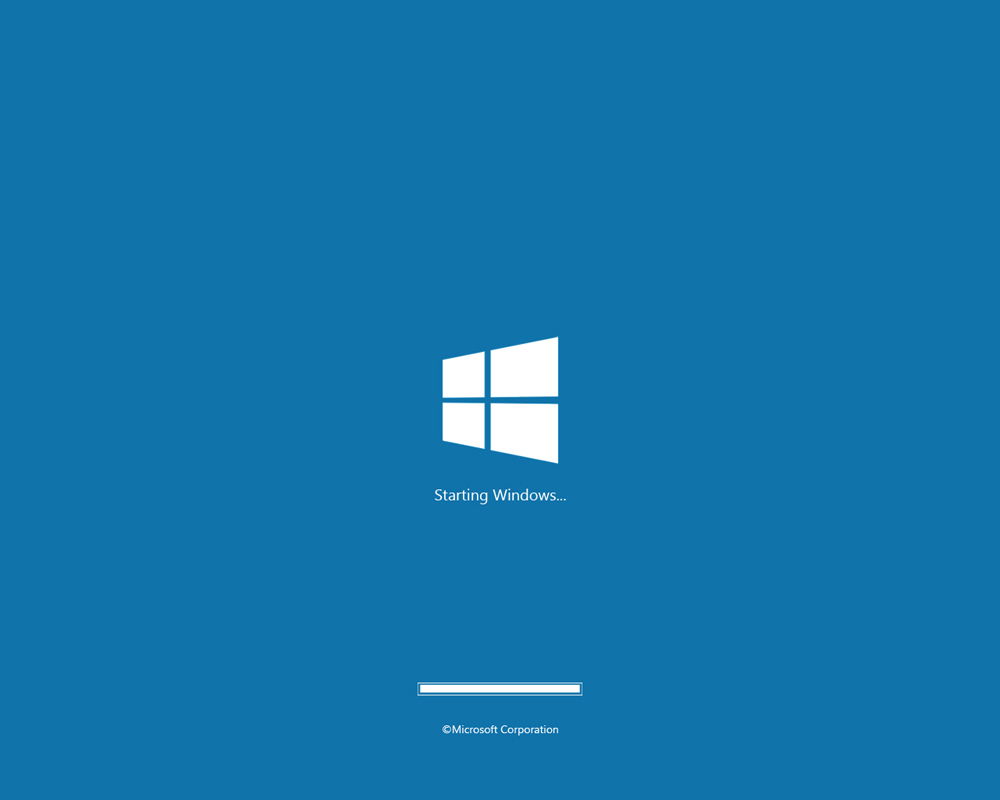
Sageli probleemi kõrvaldamiseks piisab mõne lihtsa toimingu tegemisest. Eelkõige peate minema "programmid ja komponendid" ning hoolikalt vaatama kogutud komponentide loendit.
Pärast IT -st Inteli kiirsalvetehnoloogiat (Intel RST) klõpsake komponendi eemaldamiseks julgelt ja nõustuge taaskäivitama. Paljude sülearvutite jaoks on selline lihtne tegevus üsna piisav.
Kui probleem jääb, on vaja värskendada Inteli haldusmootori liidest (Intel ME) draiverit, mis kipub üsna sageli esile sülearvuti OS -i vale lõpuleviimise.
Esmalt peate minema sülearvuti kompoori ametlikule veebisaidile, leidke seal määratud draiver ja laadige see alla, säilitades selle kõvakettale. Pärast sellist ettevalmistamist on soovitatav hakata probleemijuhi eemaldama.
Kui klõpsate "seadme dispetšeril", peate loendis leidma Inteli haldusmootori liidese (Intel ME) draiveri, mille järel paremat hiireklahvi nimetatakse soovitud rida "Kustuta", mida peaksite kindlasti kasutama. Pärast eduka Deinstali lõpuleviimist on vaja installida õige draiver, mis on varem alla laaditud. Niipea kui see on installitud, ärge unustage sülearvuti taaskäivitada, et muudatused tehakse ja võetakse vastu operatsioonisüsteem.
Muide, teised autojuhid saavad sellise tarkvara tõrke esile kutsuda, nii et "seadmehalduris" peaksite hoolikalt vaatama, kas on neid, millega kaasnevad probleemid. Enamasti kaasneb nende süsteem nende kollase hüüumärgiga.
Kui probleemijuhi tuvastatakse, on igal juhul oluline see uuesti installida.
Kasutajal on kasulik teada, et pärast töö lõpetamist saab see ka sülearvuti uuesti teha.
Klõpsake nuppu "Juhtpaneel", minge jaotisse "Power", seejärel avaneva akna juurde peate leidma parameetri "toiteahela seadistamine" ja lõpuks ületama rea "muutke täiendavaid toiteparameetreid".
See jääb vastupidiseks "laske ärkamis taimeritel" seada "Keela" parameeter ".
See ei lõpe võrgukaardi seadete kontrollimist. Sageli seavad nad oma atribuutides eseme, mis võimaldab tal sülearvuti sisse lülitada, tõmmates selle magamisrežiimist välja.
Et mitte lubada võrgukaardil sülearvutit “käsutada”, peate lihtsalt klõpsama võrgukaardil paremal hiireklahvil, minge mööda rida “atribuudid” ja eemaldage kast eraldusvõime parameetrilt magamisrežiimist.
Sellistest toimingutest piisab, et sülearvuti saaks õigesti töötada ja edukalt lahti ühendada nuppu "Start".
Kuidas kõrvaldada probleem arvuti väljalülitamisel
Kui katse arvuti käivitamisnupu kaudu täita, kannatas endiselt fiasko, mida kinnitavad ilmsed “sümptomid” sulgemise ekraani kujul, kuid jätkates mõne arvuti osa töötamist, võite kasutada sama “ elustamine ”toimingud, mis on loetletud sülearvuti jaoks.
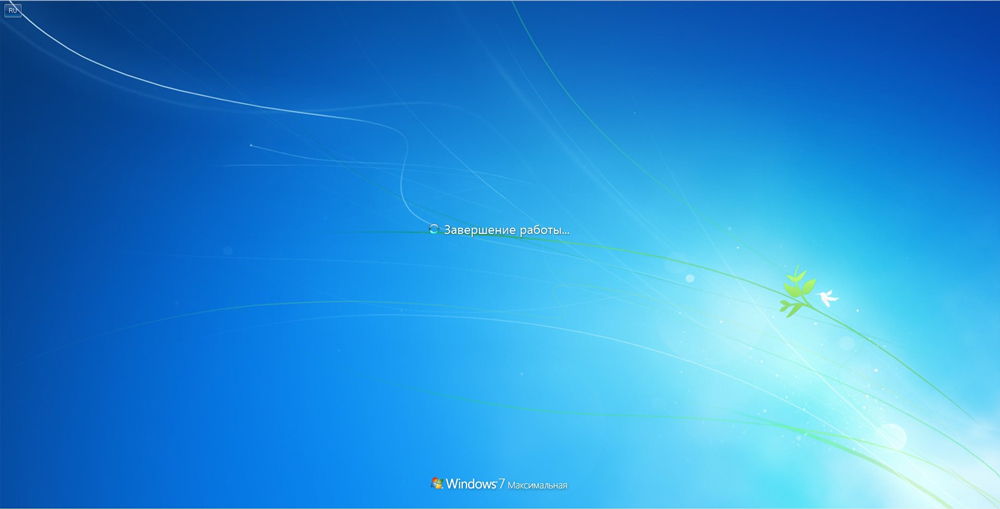
Siiski on oluline arvestada, et need ei ole alati tõhusad. Sellega seoses, kui arvuti ei lülitu Windows 10 -ga välja, peate uurima meetodeid, mis kehtivad ainult statsionaarse arvuti suhtes.
Võimalused arvutis probleemi kõrvaldamiseks
Praegu võib märkida ainult kaks võimalust, mis aitavad probleemi kaotada, kui töö ja Windows 10 PC ei lülitu välja.
Esiteks saab tarkvara tõrke provotseerida videokaart, täpsemalt, selle valed draiverid. Piisab, kui draiverid uuesti laadida, arvutis installitud need, mis seejärel installida need, mille õigsus võite olla kindel.
Kui arvuti ei soovi teost lõpule viia, kontrollige kõiki USB -seadmeid. Võib -olla on just nemad, kes ei luba arvutil lahti ühendada.
Paljud kasutajad märkasid, et pärast printerite ja mängupoodide sunniviisilist lahtiühendamist lülitas arvuti ohutult välja "Start" läbi.
Muide, kui Windows 10 installiti ja seejärel selle värskendused kohe lahti ühendati, võib see toimida üheks põhjuseks. Värskendusfailide kihid viskavad välja, mis võimaldab meil eelnevalt tuvastatud probleeme kõrvaldada. Näidatud põhjusel ei sega see OS -i automaatset värskendust ja seejärel veenduge, kuidas arvuti ilma probleemideta välja lülitub "Start" kaudu.
Niisiis, kasutades kirjeldatud meetodeid, saavad kõik aidata tema arvutil oma elu lihtsamaks muuta, et ta täidab kõiki nõudeid ilma puudusteta.
- « Teleri sulgude paigaldamine Kuidas valida ja iseseisvalt seinale riputada
- Ruuter D -Link Dir 300 NRU - miks see mudel on tähelepanuväärne, kuidas konfigureerida või peegeldada? »

